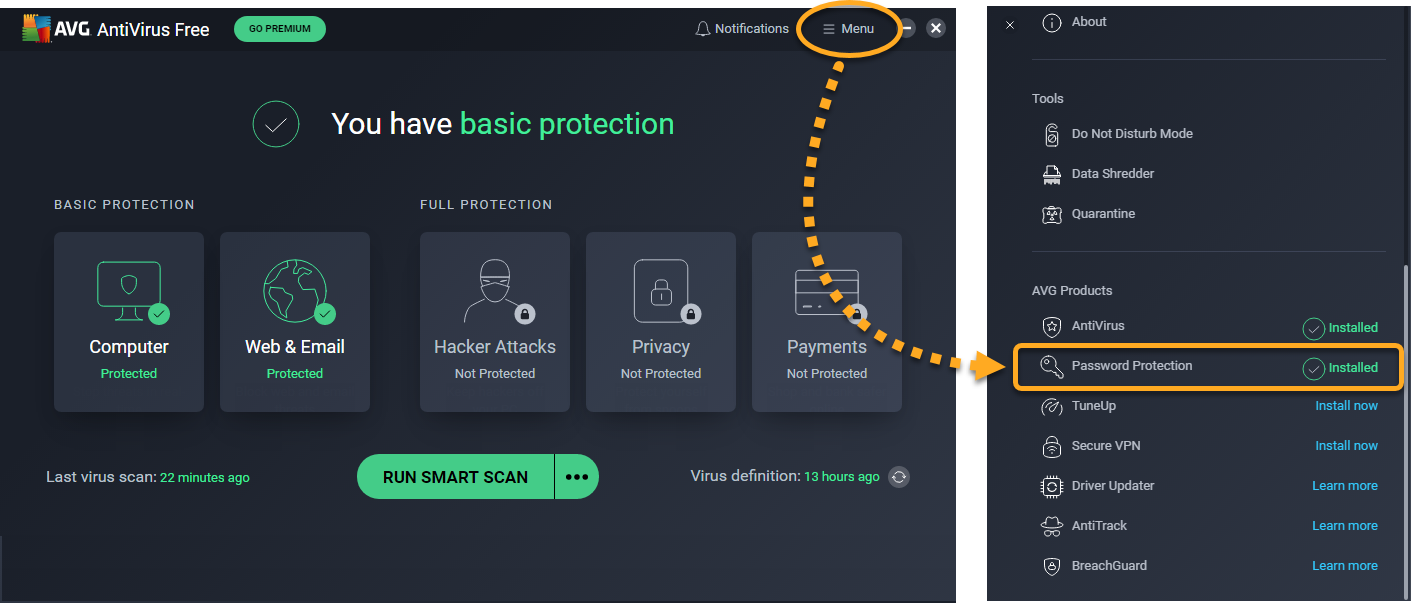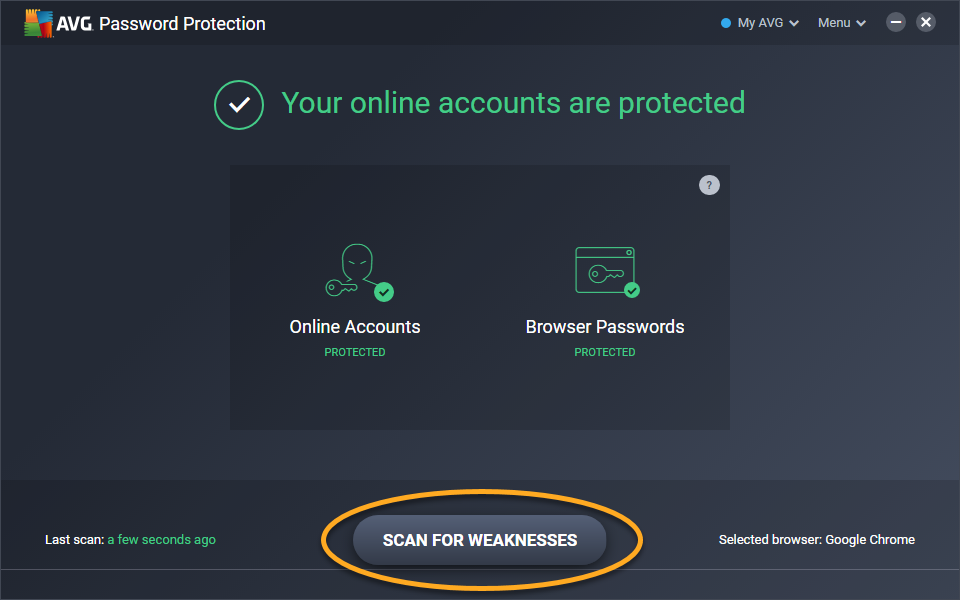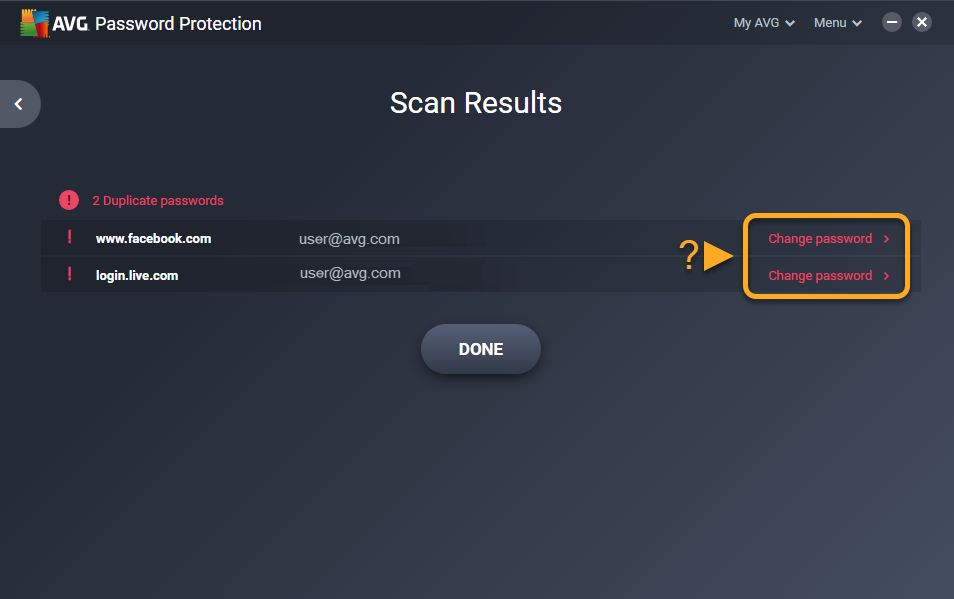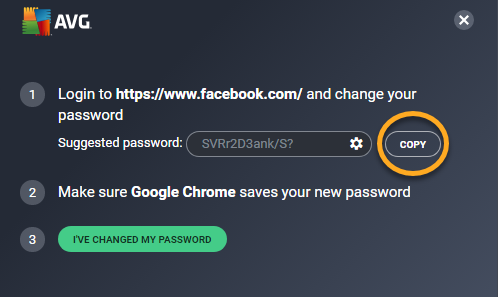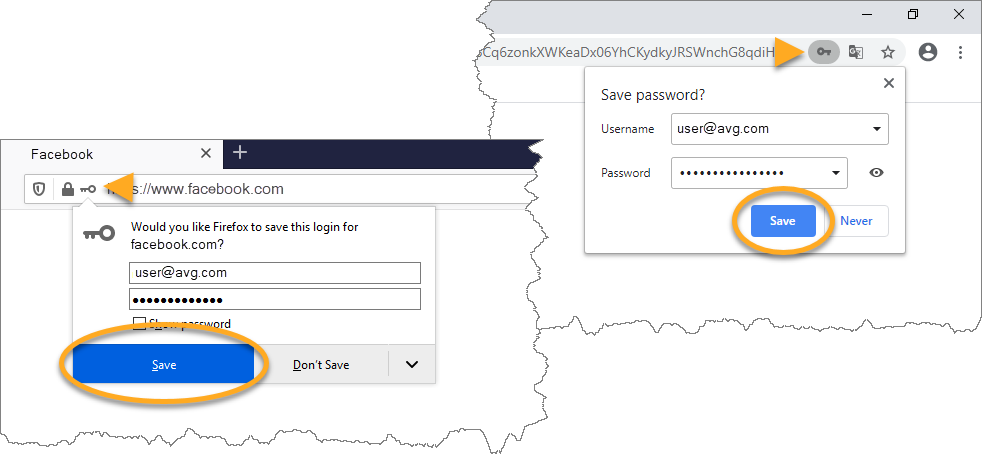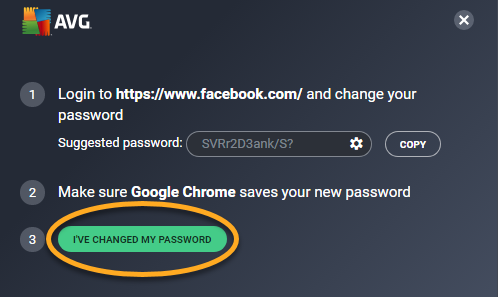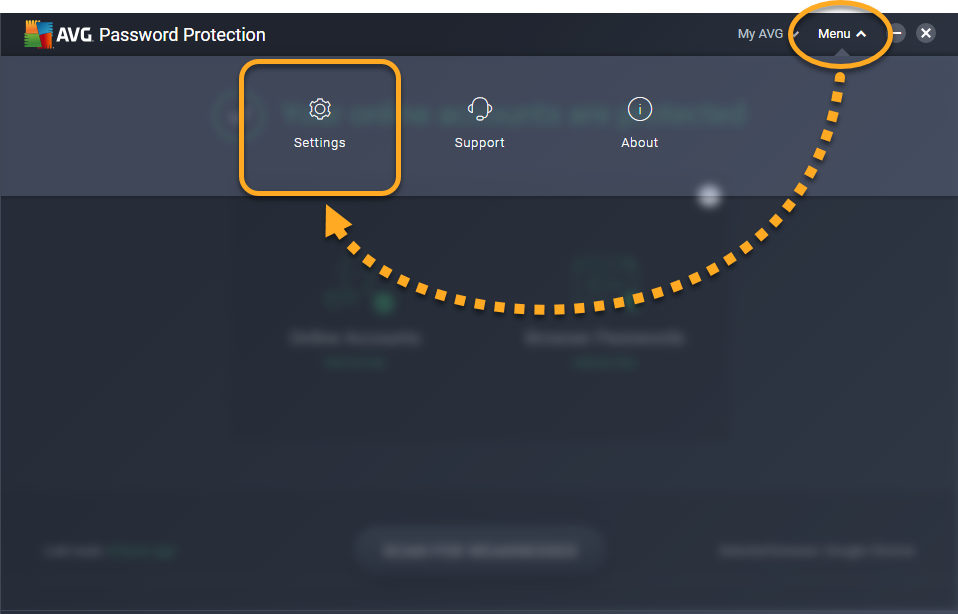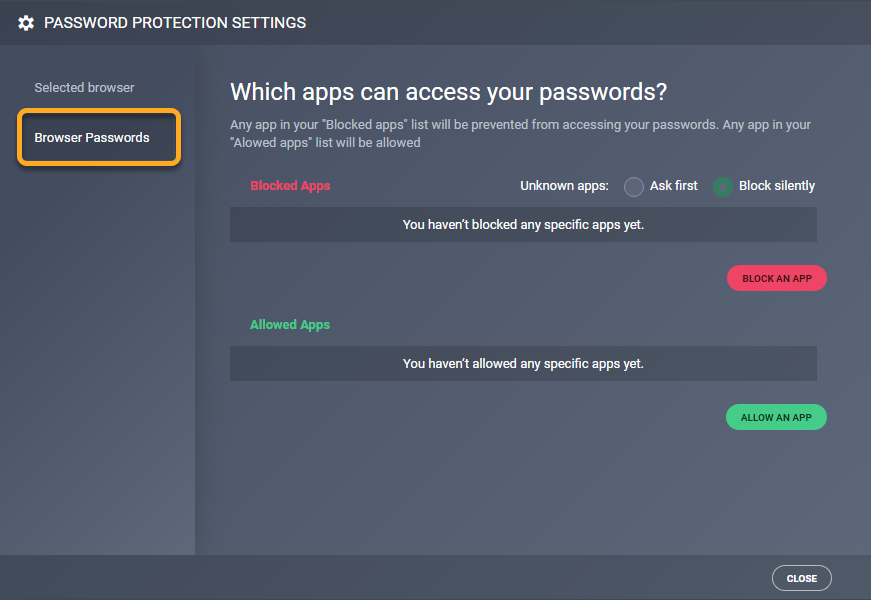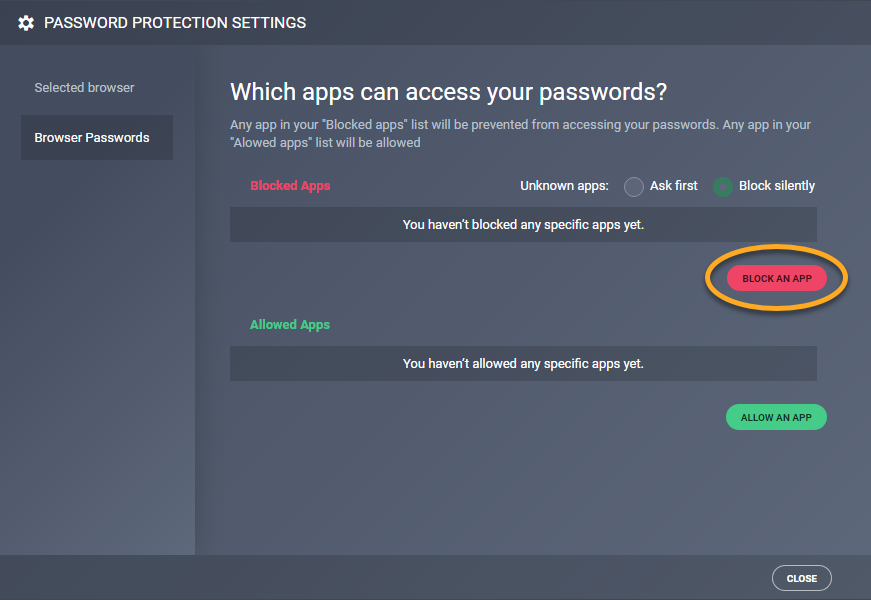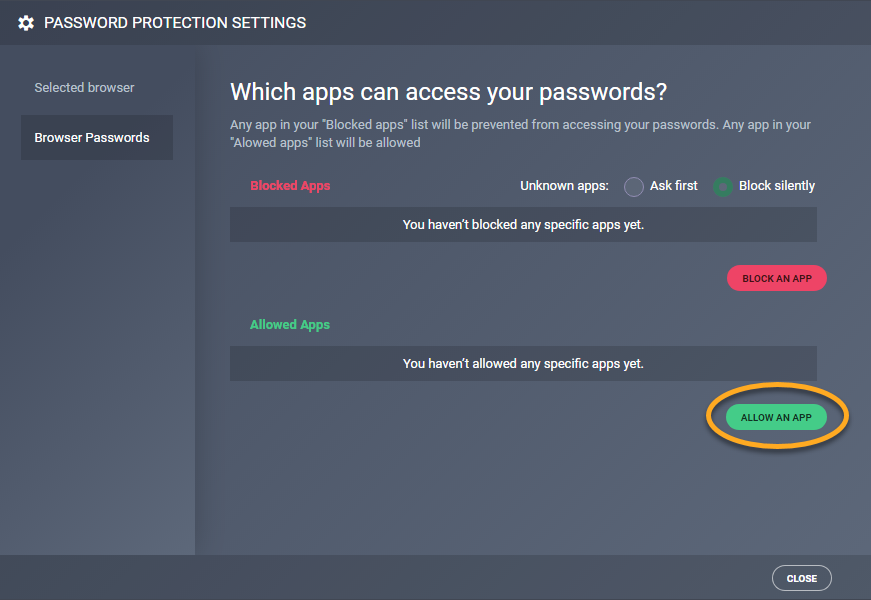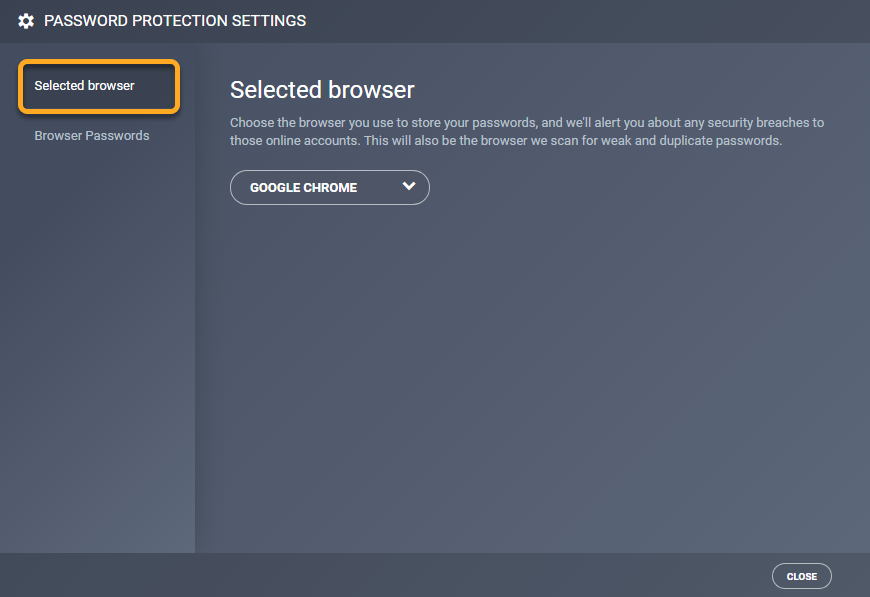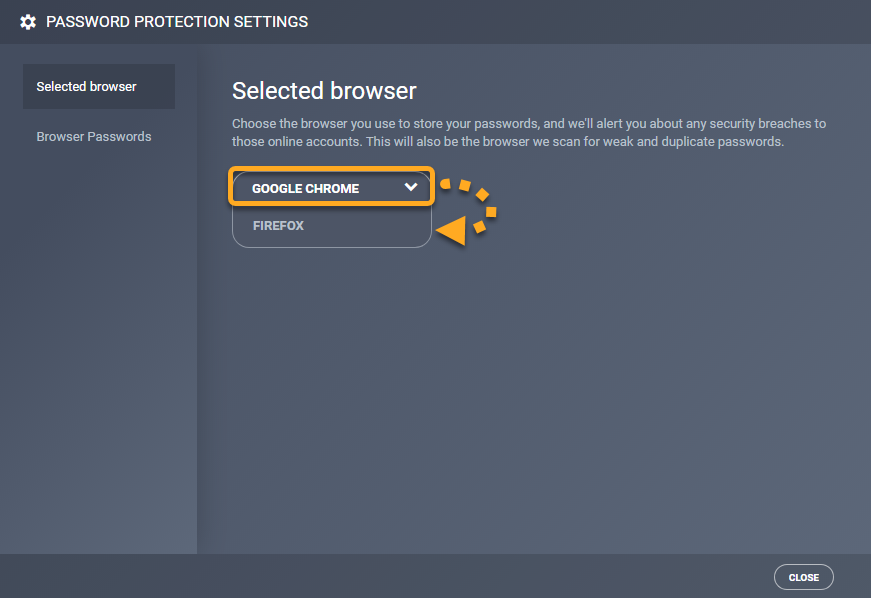AVG Password Protection es un producto de pago de AVG que ofrece una capa de seguridad adicional que se añade al navegador Google Chrome o Mozilla Firefox para proteger sus datos de inicio de sesión, notificarle las filtraciones de su contraseña y aconsejarle sobre el nivel de seguridad de las contraseñas almacenadas en el navegador.
Abrir AVG Password Protection
Abra AVG Password Protection usando uno de estos métodos:
- Haciendo doble clic en el icono de AVG Password Protection en el escritorio de Windows.
- Abriendo la interfaz de usuario de AVG y yendo a
☰Menú ▸ Password Protection.
Busque vulnerabilidades
AVG Password Protection analiza sus navegadores web Google Chrome y Mozilla Firefox en busca de contraseñas débiles, duplicadas o filtradas.
- Abra AVG Password Protection y haga clic en Busque debilidades.
- Todos los problemas que se encuentren se incluyen en la pantalla Resultados del análisis. Para solucionar un problema, haga clic en Cambiar contraseña y, a continuación, en el botón verde Abrir para abrir el sitio web correspondiente en el nuevo navegador donde se ha almacenado la contraseña. El generador de contraseñas de AVG también se carga en la esquina inferior derecha de su pantalla.
- En el generador de contraseñas de AVG, haga clic en Copiar para guardar la contraseña segura sugerida en el portapapeles. Como alternativa, puede hacer clic en el icono del engranaje junto a la contraseña sugerida para modificar los requisitos.
- En el sitio web abierto, localice la opción para cambiar la contraseña. Entonces, cuando se le solicite que introduzca una nueva contraseña, pulse al mismo tiempo las teclas
CtrlyVen su teclado para pegar la contraseña previamente copiada. - Tras cambiar con éxito su contraseña, inicie sesión en el sitio web usando la nueva. Asegúrese de guardar la nueva contraseña en el navegador web haciendo clic en Guardar en la ventana de diálogo que aparece en la parte superior de la pantalla. Si su navegador web no muestra el cuadro de diálogo para guardar la contraseña, haga clic en el icono de la llave que encontrará en la barra de direcciones.
- Haga clic en He cambiado mi contraseña en el generador de contraseñas de AVG para sincronizar sus cambios.
Aplicaciones bloqueadas y admitidas
Para configurar cómo se comporta AVG Password Protection cuando una aplicación trata de acceder a las contraseñas guardadas en su navegador Google Chrome o Mozilla Firefox:
- Abra AVG Password Protection y vaya a Menú ▸ Opciones.
- Haga clic en la pestaña Contraseñas de navegadores.
- Las opciones disponibles son las siguientes:
- Bloquear una aplicación: añade una aplicación a su lista de Aplicaciones bloqueadas. Esta aplicación queda automáticamente bloqueada y ya no puede acceder a sus contraseñas.
- Permitir una aplicación: añade una aplicación a su lista de Aplicaciones permitidas. Esta aplicación recibe automáticamente permiso para acceder a sus contraseñas.
- Aplicaciones desconocidas: Especifica cómo se comporta AVG Password Protection cuando una aplicación desconocida (una aplicación que no figura en su lista de Aplicaciones bloqueadas o Aplicaciones permitidas) trata de acceder a sus contraseñas. Si selecciona la opción Bloquear silenciosamente, AVG Password Protection siempre bloquea las aplicaciones desconocidas de forma automática. Si selecciona la opción Preguntar primero, AVG Password Protection le envía una notificación cada vez que una aplicación desconocida trata de acceder a sus contraseñas y le insta a bloquearla manualmente o a permitir que se lleve a cabo el intento.
- Bloquear una aplicación: añade una aplicación a su lista de Aplicaciones bloqueadas. Esta aplicación queda automáticamente bloqueada y ya no puede acceder a sus contraseñas.
Cambiar el navegador seleccionado
AVG Password Protection solo puede proteger un navegador al mismo tiempo. Por defecto, AVG Password Protection protege su navegador predeterminado (siempre y cuando sea compatible). Puede cambiar el navegador de su elección en cualquier momento:
- Abra AVG Password Protection y vaya a Menú ▸ Opciones.
- Haga clic en la pestaña Navegador seleccionado.
- En el menú desplegable, elija Google Chrome o Firefox.
AVG Password Protection pasa a proteger el navegador seleccionado. Puede ver el Navegador seleccionado actual en la pantalla principal de AVG Password Protection.
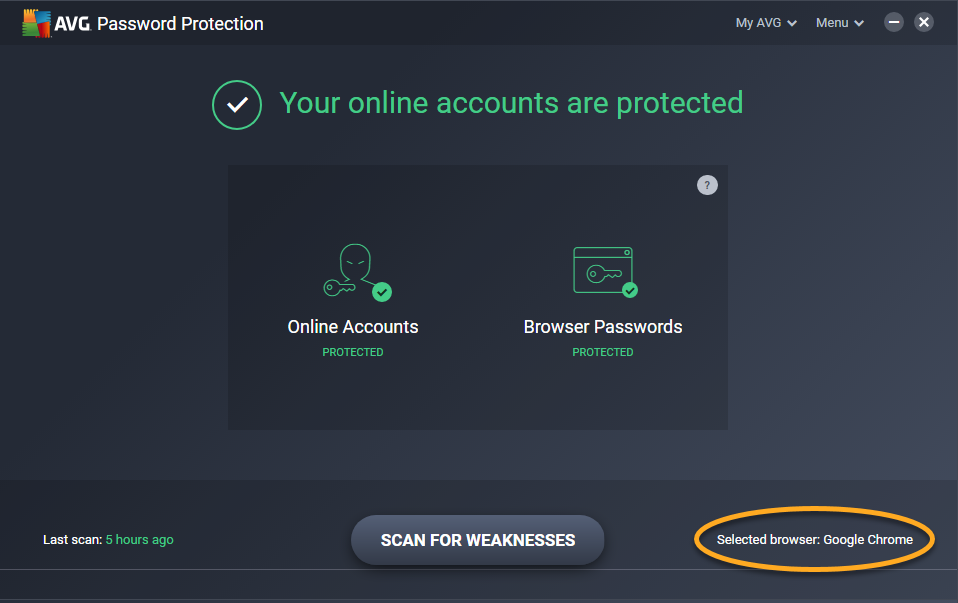
- AVG Password Protection 20.x para Windows
- AVG Internet Security 20.x para Windows
- AVG AntiVirus FREE 20.x para Windows
- Microsoft Windows 11 Home/Pro/Enterprise/Education
- Microsoft Windows 10 Home/Pro/Enterprise/Education - 32 o 64 bits
- Microsoft Windows 8.1/Pro/Enterprise - 32 o 64 bits
- Microsoft Windows 8/Pro/Enterprise - 32 o 64 bits
- Microsoft Windows 7 Home Basic/Home Premium/Professional/Enterprise/Ultimate - Service Pack 1 con Convenient Rollup Update, 32 o 64 bits